RingCentral RingCentral biedt de oplossing voor wereldwijde cloudcommunicatie en samenwerking. Geïntegreerd met telefoon, videoconferenties en berichtenuitwisseling, wordt het beschouwd als de leider in Unified Communications. Vooral de verspreiding van COVID-19 pandemie, videoconferentie is steeds meer het noodzakelijke onderdeel.
Tijdens het gebruik RingCentral-vergadering opnemen is wat veel gebruikers nodig hebben.
Ondersteunt RingCentral het opnemen van vergaderingen?
Hoe RingCentral-vergadergesprekken opnemen?
Vind de antwoorden uit de volledige gids in dit bericht.

Kun je RingCentral-vergaderingen opnemen?
Natuurlijk kan je dat.
Met RingCentral-vergadering opnemen kunt u een opname van een vergadering houden. U kunt later punten uit de opname halen. Om RingCentral-vergaderingen vast te leggen, is geen speciale technische kennis vereist. Het proces begint met Aiseesoft Screen Recorder.
Aiseesoft schermrecorder is de RingCentral-software voor het opnemen van vergaderingen. Of u nu de gastheer bent of niet, u kunt alles vastleggen in RingCentral. Afgezien daarvan kan het opnamebestand worden opgeslagen in een breed scala aan formaten voor een soepele weergave op bijna elk apparaat.

Downloads
Schermrecorder - RingCentral Meeting Recorder
100% veilig. Geen advertenties.
100% veilig. Geen advertenties.
Of je nu een techneut bent of een van de niet-zo-technisch onderlegde types, je zou de eenvoudige tutorial hieronder kunnen volgen om de RingCentral-vergadering op te nemen.
100% veilig. Geen advertenties.
100% veilig. Geen advertenties.
Open dit programma op het bureaublad en selecteer Videorecorder.




Om het RingCentral-opnamebestand voor vergaderingen soepel te delen of af te spelen, kunt u op het menu (drie regels) klikken om te kiezen voorkeuren, navigeer naar het tabblad Uitvoer en kies MP4, MOV, AVI, WMV, enz., uit de vervolgkeuzelijst van video formaat.

Volg de vergelijkbare stappen en dat kan AnyMeeting opnemen, WebEx-opname en meer.
Afgezien van het opnemen van RingCentral-vergaderingen via de recorder-apps van derden, kunt u een vergadering opnemen via RingCentral Meetings.
Voordat u begint met het opnemen van vergaderingen vanuit RingCentral, zijn er nog enkele beperkingen die u moet opleggen.
RingCentral Meetings is de app die u op een desktopcomputer kunt opnemen.
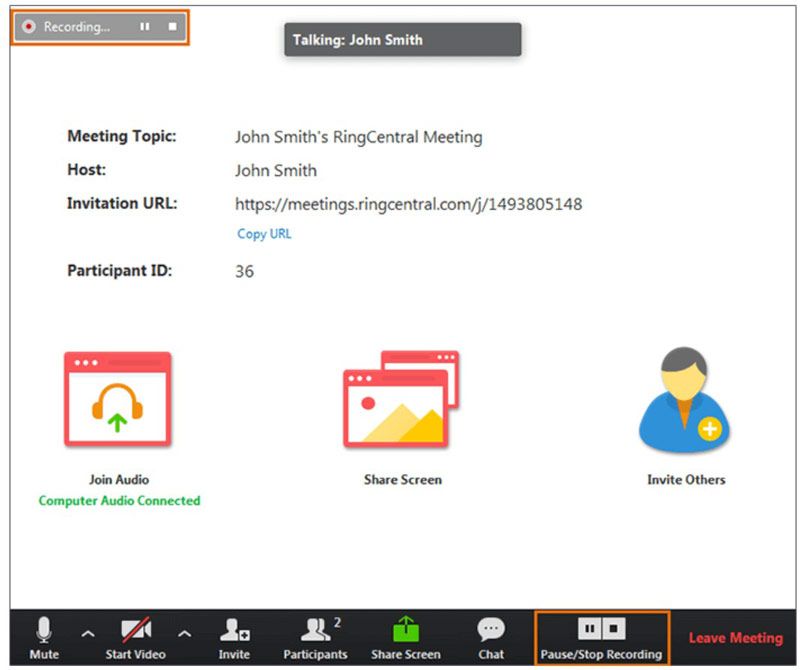
Opmerking: RingCentral Meetings is alleen beschikbaar voor Desktop (Windows en Mac).
Afgezien van de desktopopname via de RingCentral Meetings-app, kunt u ook RingCentral-vergaderingen opnemen op internet.
De stappen voor het opnemen van RingCentral-vergaderingen op internet zijn vrij eenvoudig.
Klik tijdens een lopende vergadering op Vergadering opnemen om de opname te starten.
Daarna wordt het opnamebestand geconverteerd naar MP4 wanneer u stopt met opnemen op het Opnemen Tab.

Opmerking: Alleen de gastheer kan de vergadering opnemen. Een deelnemer kan de vergadering opnemen nadat de gastheer hem / haar als moderator heeft aangewezen. Bovendien worden er geen verdere bewerkingsfuncties aangeboden door RingCentral en hebt u mogelijk de MP4-editor om het opnamebestand te bewerken.
Overigens kan RingCentral het opnemen van vergaderingen op iPhone en Android inschakelen als u de gastheer bent. Zelfs als u niet de gastheer bent, kunt u een vergadering opnemen nadat de gastheer u als moderator heeft toegekend.
Tik tijdens het deelnemen aan een vergadering op het Record om de opname te starten.
Terwijl de opname stopt, wordt het opnamebestand van de vergadering automatisch naar MP4 geconverteerd.
Als u het opnamebestand in andere formaten wilt, heeft u het MP4-omzetter.
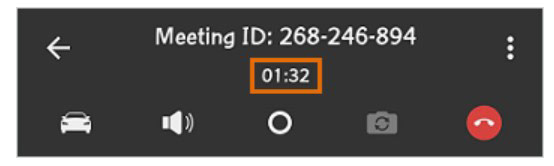
Opnemen in de cloud van RingCentral is ook beschikbaar zodra het beheerdersaccount wordt ingeschakeld Cloud opname kenmerk.
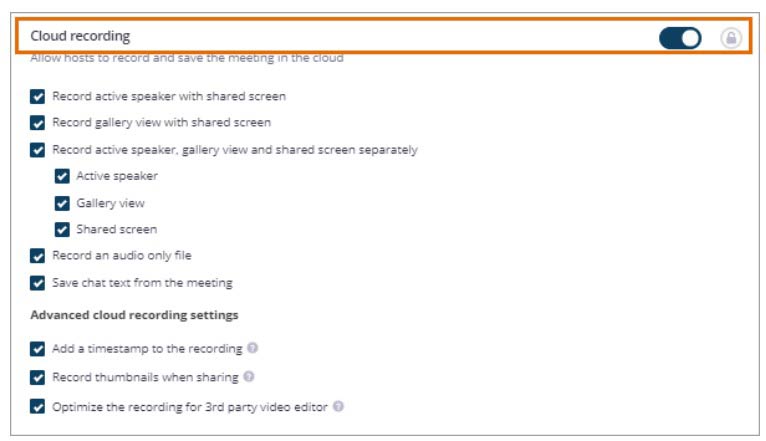
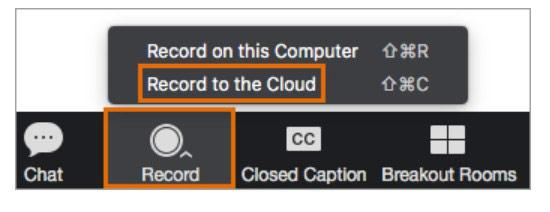
Opmerking: De opname van vergaderingen in de cloud wordt in de cloud opgeslagen en u moet voor de opslag betalen. Vergaderingen worden maximaal 1 jaar bewaard in de cloudopslag van RingCentral.
Waar gaan RingCentral-opnames naartoe?
Standaard wordt het opnamebestand voor vergaderingen opgeslagen in / Users / gebruikersnaam / Documents / RingCentralMeetings op Mac en C: \ Users \ gebruikersnaam \ Documents \ RingCentralMeetings op Windows. U kunt de locatie echter wijzigen door op te klikken Instellingen, kiezen Opnemen en vinden Wijzig bestandslocatie.
Hoe neem ik een vergadering op in de cloud zonder de host?
Als cloudopname is ingeschakeld voor uw account, kunt u een vergadering plannen door de Schakel Lid worden vóór host in keuze. De opname van de vergadering wordt automatisch gestart zonder de host, wanneer de eerste deelnemer aan de vergadering deelneemt, en het opnamebestand wordt opgeslagen op de Mijn opnames pagina.
Hoe lang kan een RingCentral-vergadering duren?
Een vergaderbrug kan tot 24 uur duren. Wanneer de vergadering is voltooid, wordt de opname van de vergadering voltooid. De deelnemers of de gastheren zullen opnieuw moeten inbellen bij een vergadering en een nieuwe opname van de vergadering zal starten. Maar u kunt Aiseesoft Screen Recorder gebruiken om meerdere vergaderingen op te nemen zolang u maar wilt.
Conclusie
Door een RingCentral-vergadering op te nemen, kunt u alle dingen in een vergadering opnemen. Deze pagina is de volledige gids om RingCentral-vergaderingen op te nemen op desktop, mobiele telefoon, internet en zelfs in de cloud. Welke weg u ook volgt, u kunt RingCentral-vergaderingen eenvoudig opnemen. Vergeleken met de ingebouwde opnamefunctie van RingCentral, komt Aiseesoft Screen Recorder zonder enige beperking van pas.
Nu komt het aan jouw beurt.
Welke kant ga je op?
Heeft u nog andere aanbevelingen?
Laat het me weten door hieronder je opmerkingen achter te laten.
Webinar-opname
Beste webinarplatforms Livestorm versus Zoom Neem een livestorm-webinar op Meeting Recorder-app Neem Google Meet op CyberLink-videovergadering opnemen Neem TeamViewer-vergadersessie op Neem RingCentral Meeting op Neem een Zoom-vergadering op Neem een webinar op Mac op Neem een webinar op Windows op
Aiseesoft Screen Recorder is de beste schermopnamesoftware om alle activiteiten vast te leggen, zoals online video's, webcamgesprekken, games op Windows / Mac.
100% veilig. Geen advertenties.
100% veilig. Geen advertenties.